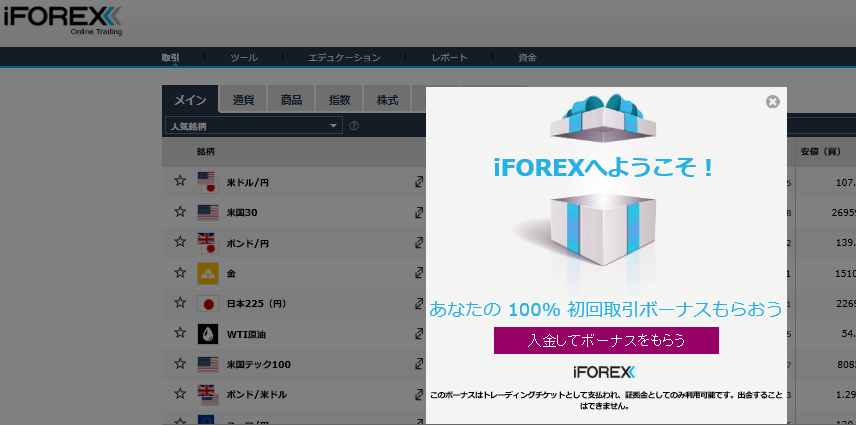海外業者iFOREXでの取引の始め方を、口座開設方法から入金方法まで順に紹介していきます。
最近サポートに連絡しても返事がないので、一度質問してから口座開設をするといいでしょう。
手順に沿えば実際にFX取引まで行えますので、初めて海外FX取引を行うのにiFOREXを選んだ人には参考になるでしょう。
ただしiFOREXは取引ツールが独自のものしかない点と、レバレッジが400倍までと口座の種類が一つしかない言う点では少し使いづらいのも事実と言えます。
これらを念頭にいれて、下記でFX取引までの手順を読んで参考にしてみてください。
iFOREXの始め方
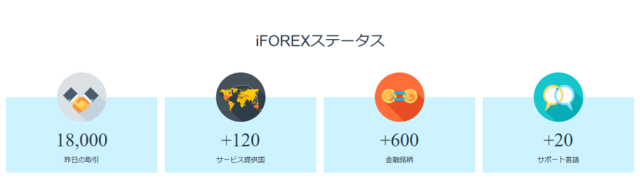
iFOREXで口座開設をして取引までの主な流れは
- iFOREXに申込をする
- 口座に入金する
- 個人情報を入力する
- 設問を入力する
- パスワードを変更する
- 本人確認の書類を提出する
- 取引アプリをインストールする
- 取引ツールの使い方を覚える
- その他の操作を覚える
- FX取引を行う
- 利益を出金する
という海外FX会社によくある、審査が特にないままFX取引を行うことが可能です。


この長い電話番号からかかってくると、どこからの電話で出るべきか考えてしまいますが、iFOREXからの電話なので安心して出てください。
iFOREXは口座の種類も一つしかないので、口座選びに迷う事なく開設ができます。
また取引ツールをインストールせずに、ダッシュボードからそのまま取引可能なため、入金すればすぐFX取引が出来るので他社と比べると手間が少ない海外FX業者と言えます。


iFOREXの口座開設方法

まずはiFOREXのトップページへ行きメニューの「登録」を選びます。
下記入力画面が出てくるのでそれぞれの項目を入力していきます。
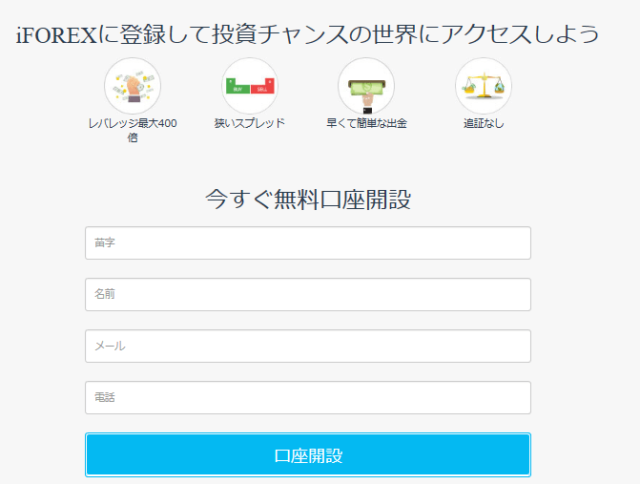
- 苗字 名前 ローマ字で入力します。例 Tanaka Taro
- メール メールアドレスを入力します。IDやパスワードが来るのできちんとメールが届くアドレスを入力しましょう。
- 電話 電話番号を0なしで入力します。 090-1234-5678の場合 「9012345678」 固定電話も同様に最初の0を省略します。
- 入力後「口座開設」ボタンを押します。
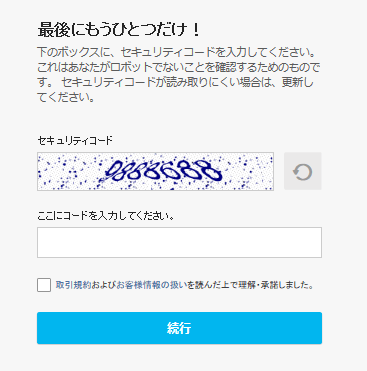
するとセキュリティコード入力画面が出てくるので、コードを確認して「ここにコードを入力してください」に入力します。
取引規約およびお客様情報の扱いを読んだ上で理解・承諾しました にチェックを入れて「続行」ボタンを押します。
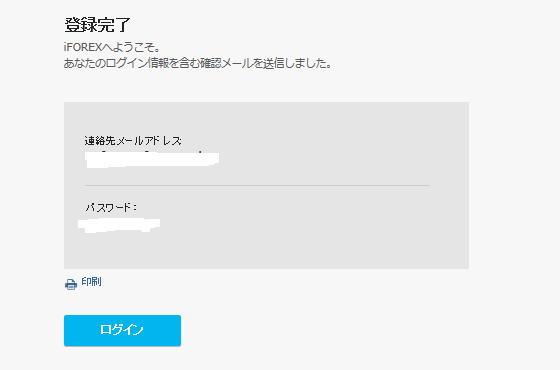
登録完了画面が表示され、メールアドレスとパスワードが出てきますので、一応確認しておいてください。
次はiFOREXからメールに下記文章が送られてくるので、確認後「ログイン&取引」ボタンを押します。
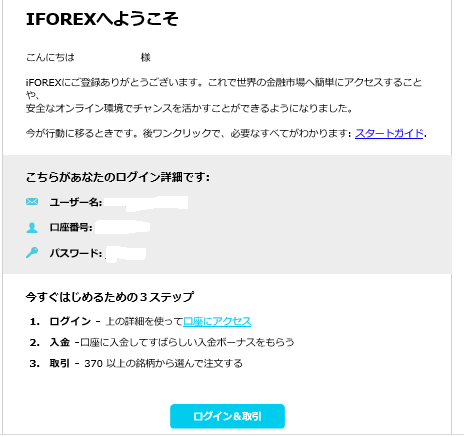
送られてきたメールには、ユーザー名と口座番号とパスワードが記入されているので、大切に保管しておきましょう。
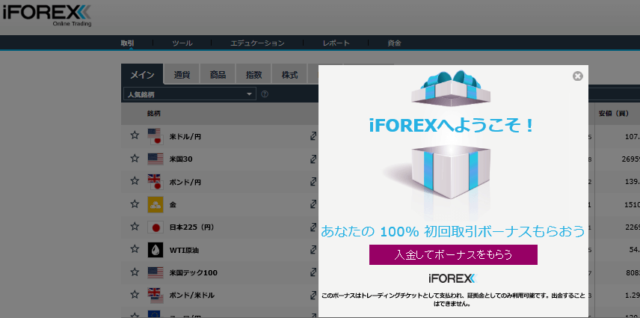
ログインすると「入金してボーナスをもらう」と表示されるので、クリックすると入金の流れに画面が変わります。

ボーナスなどの詳細をもう少し詳しく知りたい人は、下記記事を参考にしてください。
参考記事
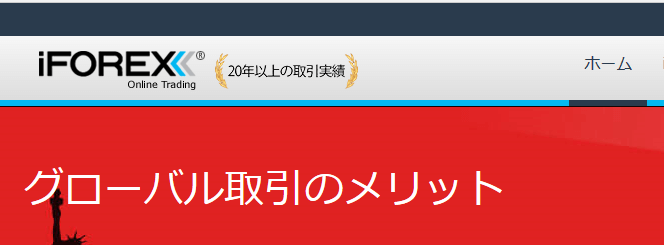
クレジットカードの入金方法
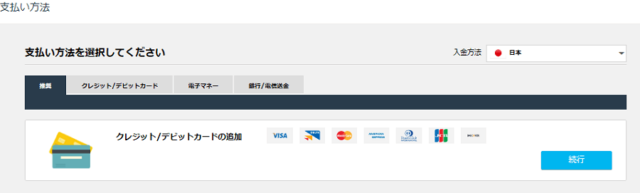
iFOREXには様々な入金方法がありますが、とりあえずすぐに入金できるクレジットカードで入金する方法を紹介していきます。
bitwalletで行う人は、もう少し下段に記載しています。
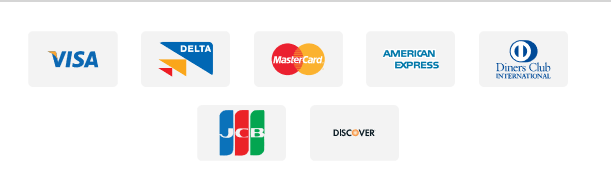
| 使えるクレジットカードの種類 | |||
|---|---|---|---|
| VISA | Master Card | Diners Club | DELTA |
| JCB | DISCOVER | AMERICAN EXPRESS | |
メニューの「資金」→「資金の入金」をクリックすると入金方法の種類の画面に切り替わります。
- クレジットカード/デビットカード
- 電子マネー
- 銀行/電信送金
の3種類があるので上記続行ボタンを押すか、メニューの「資金」→「資金を入金」→「続行」を押します。
するとカード情報入力画面が出てきます。
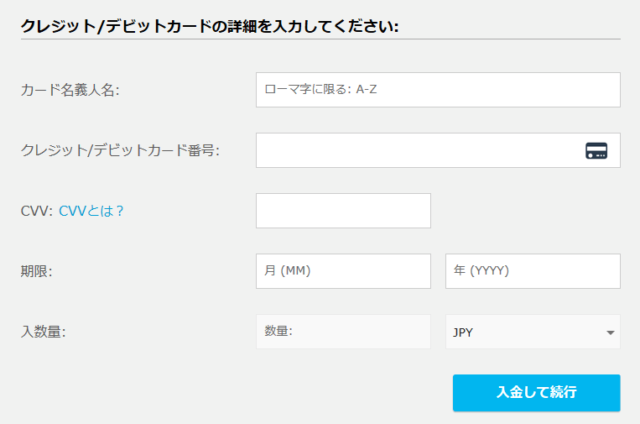
- カード名義人名 クレジットカードの表示通りに入力してください
- カード番号 16桁の番号を入力します。
- CVV カード裏面の3~4桁の番号です。
- 期限 月と年ですが年の入力は4桁となります。 例 01/2022
CVVの表記場所
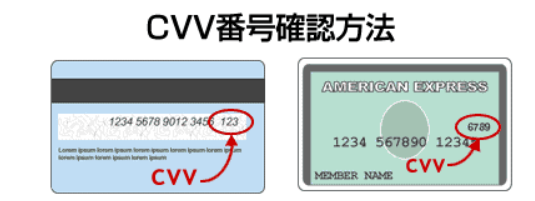
入力を完了したら「入金して続行」ボタンを押します。
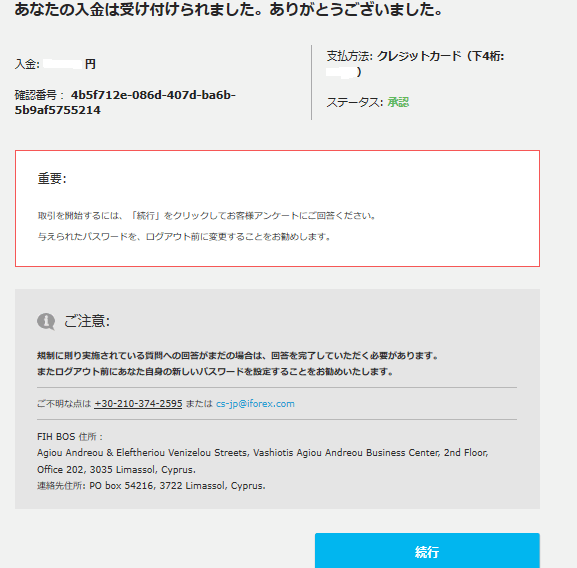
完了メッセージが表示されますので、続行ボタンを押します。

上記口座確認メッセージが出ますので、「開始」ボタンを押します。
bitwalletの入金方法
クレジットカード入金した場合、利益を出金する場合入金した金額以上の出金は別の方法が必要となるので、手数料が安いbitwalletの利用がおすすめです。
ここではbitwalletの入金方法まで紹介しておきます。
口座を開設したらクレジットカード入金同様、メニューの「資金」→「資金の入金」をクリックすると、入金方法の種類の画面に切り替わります。
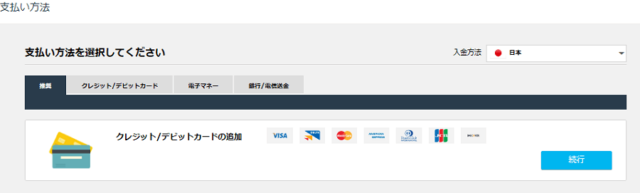
電子マネーを選ぶとbitwalettの表示が出るので「続行」を押すと下記画面に変わります。
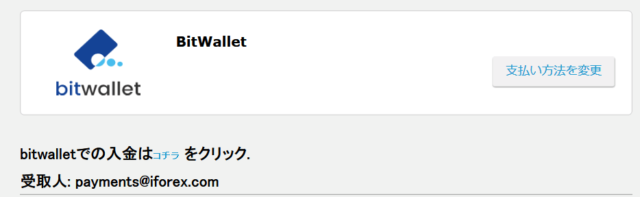
受取人 payments@iforex.comをメモしたらbitwalletにログインします。
ログインすると左のクライアントメニューから「ご送金・送付 (bitwallet間)」をクリックします。
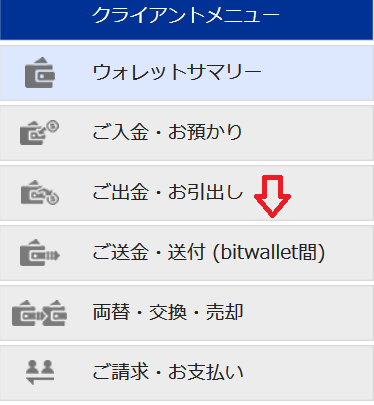
すると下記画面が現れるので「今すぐご送金」をクリックします。
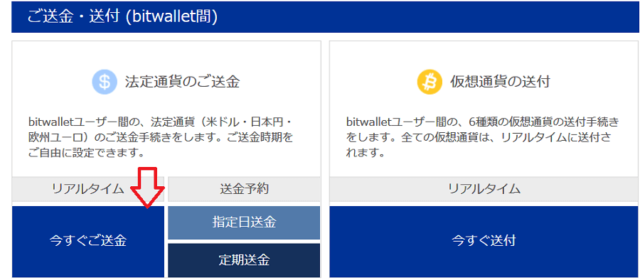
そして下記赤矢印部分に先ほどの「payments@iforex.com」を入力します。
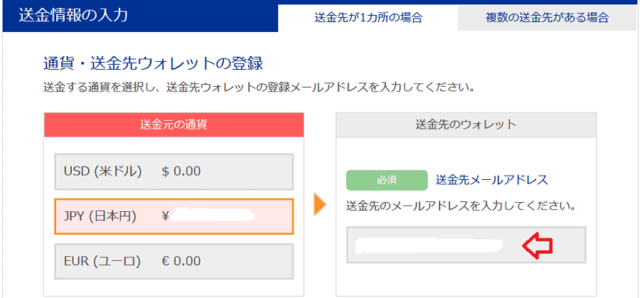
そして送金する金額を入力します。送金手数料が100円かかるのが残念なポイントです。
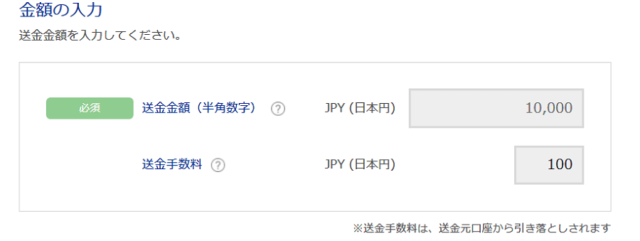
入力が完了したら「ご入力内容の確認」ボタンを押して下記画面で金額を確認したら確定して終了です。
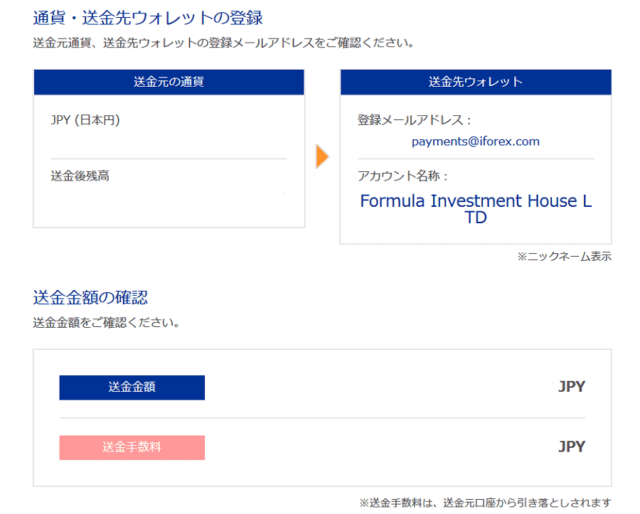
後は資金が反映されるのを待ちましょう。(1営業日以内)
個人情報の入力
今度は個人情報を入力しないとまだFX取引は出来ないため、下記の項目を一つ一つ入力していきます。
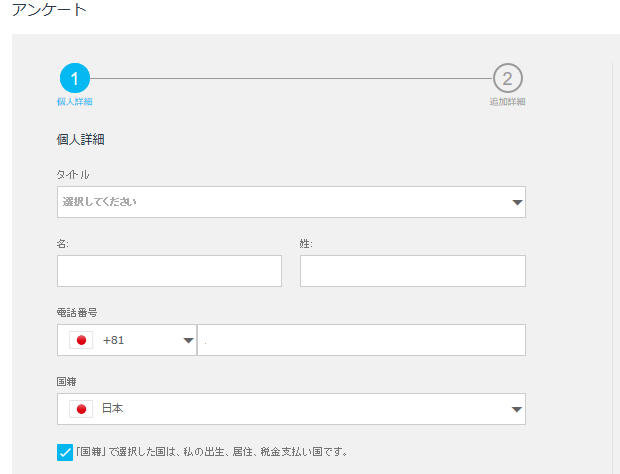
- タイトル ミスターかミス/ミセス、法人口座を選択します。
- 名 姓 ローマ字で入力します。
- 電話番号 0なしで入力します。
- 国籍 税金支払い国の選択なので日本のままです。
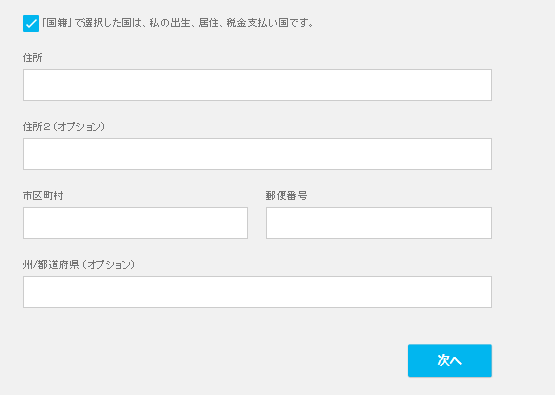
- 住所 町名と番地を入力します。 東原2-3-4
- 住所2 建物名と号室を入力します。
- 市町村 広島市中区
- 郵便番号 を入力します。
- 州/都道府県 広島県
いずれも日本語でOKです。次へと進みます。
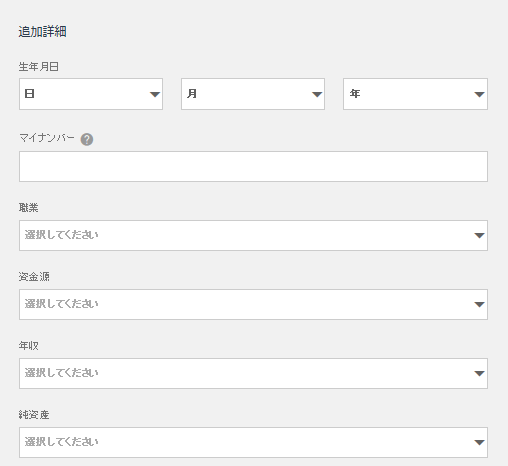
- 生年月日 日 月 年の順番です。
- マイナンバー 必須の項目です。
- 職業 一覧から入力可能です。
- 資金源 一覧から選択します。
- 年収 一覧から選択でおおよその年収を選んでください。
- 純資産 一覧から選択ですが、おおよその金額でいいです。
設問の入力
最後に投資予定金額や公的要人であるかないかの設問に答えていきます。
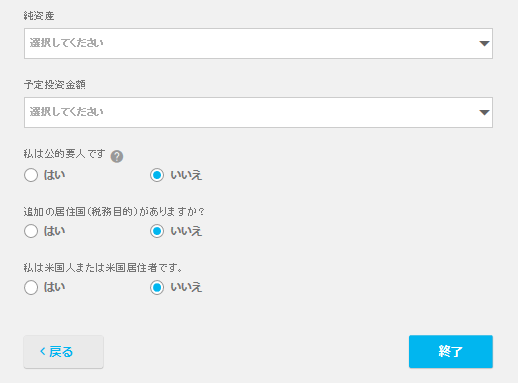
- 予定投資金額 おおよその金額を入力します。
- 私は公的要人です 「いいえ」のままでいいです。
- 追加の居住国(税務目的)がありますか? 「いいえ」でいいです。
- 私は米国人または米国居住者です。 該当しなければ「いいえ」でいいです。
「終了」ボタンを押し、これで取引可能となります。
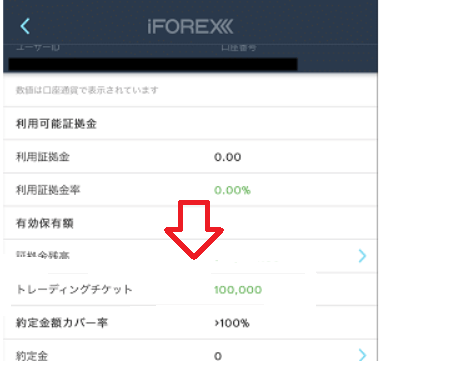

パソコン上では、「ファイナンス要旨」「利用可能証拠金」で、入金金額と追加された金額の合計が表示されています。

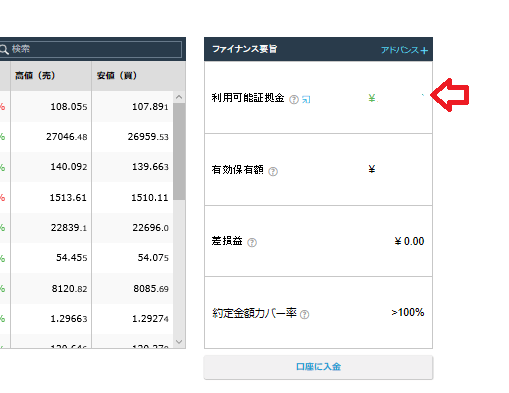
トレーディングチケットだけの金額を見るには、「利用証拠可能金額」右の「青矢印アイコン」をクリックすると金額の確認が出来ます。
これでFX取引が可能な状態になりました。
iFOREXでは、一度ログアウトして再びログインする場合、パスワードの変更が求められます。
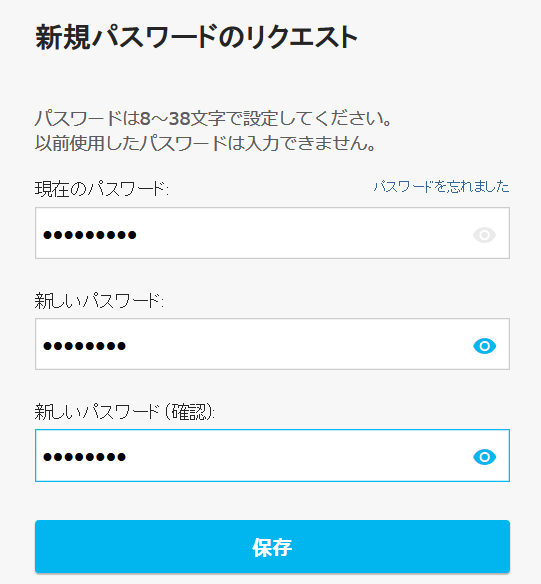
入力数は「8文字以上38文字以内」でパスワードを変更しておきましょう。
現在のパスワードは、iFOREXからメールで送られてきたときに書いてあったパスワードです。
本人確認書類のアップロード
入金が終わればとりあえずFX取引は出来るのですが、iFOREXでも取引を続けていくには、本人確認書類の提出は必要となってきます。
実際書類を提出しないとiFOREXから電話がかかってくるので、電話が嫌な人は先に書類を提出しておきましょう。
クレジットカード入金を行うと以下の「活動を維持する最善の方法」メールが送られてきます。
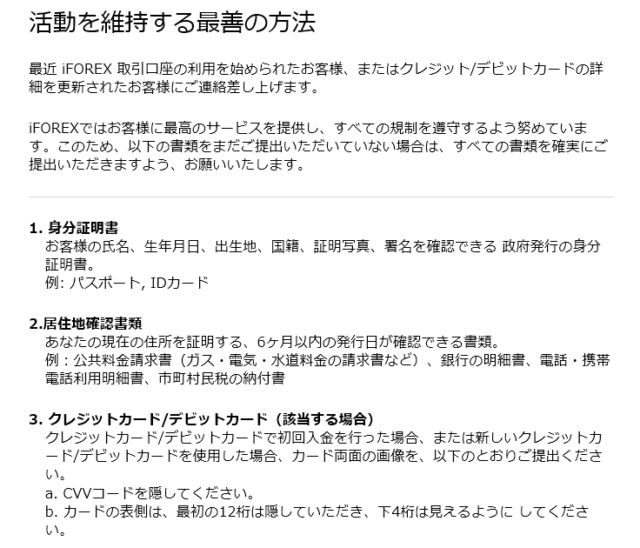
必要な書類は
- 身分証明書 運転免許証やマイナンバーカード
- 居住地確認書類 ライフライン(電気、水道、ガス)の名前と日付と住所が入った請求書のコピー(日付は6か月以内)
- クレジットカードの表裏のコピー カード番号は下4桁だけを残して後の8桁は消したコピーを用意し、裏面はCVVを消したコピーを用意します。
これらの書類をスマホで写真を撮ってアップロードします。
FAXやメールでも出来ますが、クレジットカードの表裏のコピーはアップロード以外は不可となっています。
FAXって通信料は高いのですかね?ちょっと気になります。
アップロードする場所は、ログインした後のダッシュボード右上の自分の名前をクリックします。
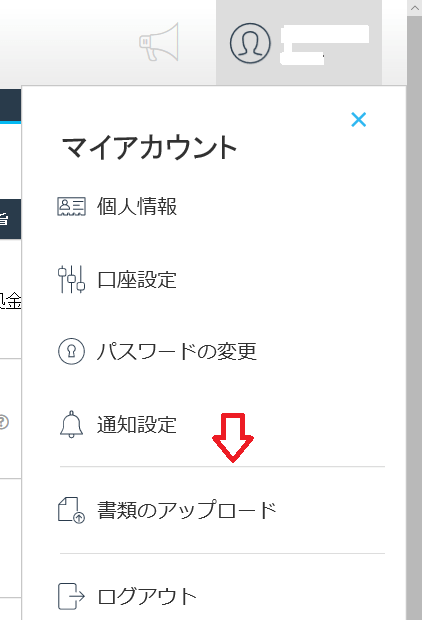
するとマイアカウントメニューが出てくるので「書類のアップロード」をクリックします。
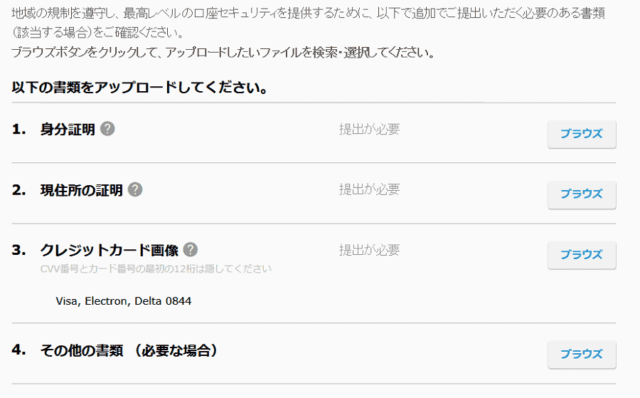
すると上記画面が出てくるので、「ブラウズ」ボタンを押して、上記3種類の書類をアップロードしましょう。
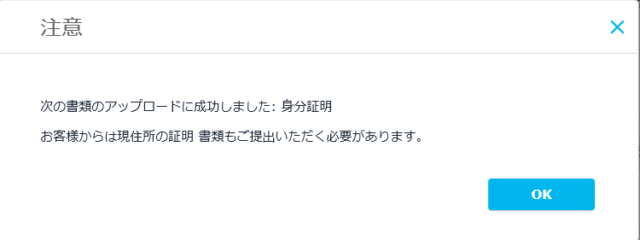
成功すると上記メッセージが出てきます。
クレジットカードは、コンビニで表裏のコピーをしてカード番号の8桁とCVVを消してからスマホで写真を撮影するか、スマホで撮影した画像をアプリなどで修正してアップロードしましょう。
これらを行わないと入金や取引に制限がかかります。
メニューや取引ツールの操作方法
今度はiFOREXのダッシュボードにログインしてからの操作などを簡単に説明しておきます。

- 取引 ここでそのままFXや指数、株式、ETFなどの取引をツールのインストールなしで行うことが出来ます。
- ツール チャートステーションや取引シグナル、価格アラートなどを設定することができます。
- エデュケーション FXのビデオ教材を見ることが出来ますが、サポートに連絡をしないと閲覧できません。
- レポート 口座明細や操作利益を見ることが出来ます。
- 資金 お金の入出金をここで行う事が出来ます。
このようにiFOREXのメニューはそんなに利用価値は無いと言えます。(言い過ぎ?)
画面上でそのまま取引できるので、チャートステーションはチャートを見ながら注文を行いたい人が利用すればいいですが、下記のように決して表示は見やすいものではありません。
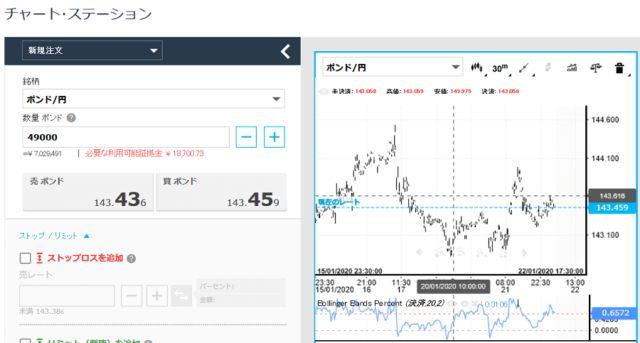
チャートに関していえば、別のツールを使うかiFOREXが提供している専用アプリのほうが、チャートは分かりやすいと言えます。
一応チャートステーションでは、時間足だけでいうと、2h/4h/6h/12h足まで見ることが可能ですが8時間足はありませんね。
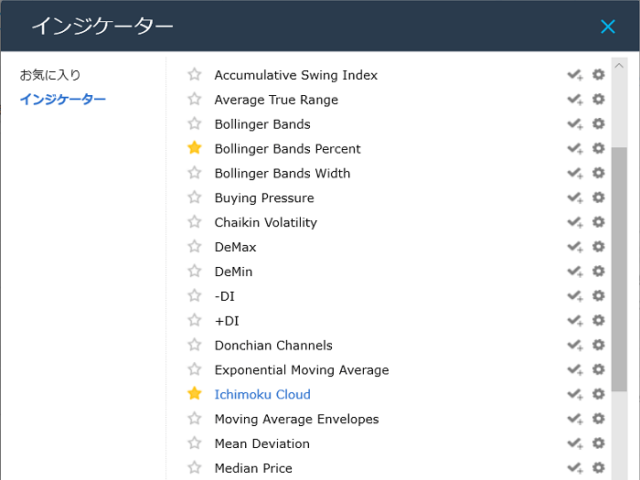
上記をご覧のようにインジケーターも一通りそろっているので、チャートが見えにくいという欠点以外は、特に問題はありません。
iFOREXは入金していれば、そのままダッシュボード内で取引可能なので、特に取引ツールなどをインストールしないくてもいい点が大きなメリットでもあります。
ツールにMT4やMT5はないですが、スマホでもiFOREX専用アプリがあるので、ダウンロードして利用してもいいでしょう。
スマホではモバイルトレーダー、パソコンではFXnet Viewerというツールになります。
下記ではFX取引での注文方法をパソコン版とスマホ版で紹介しています。
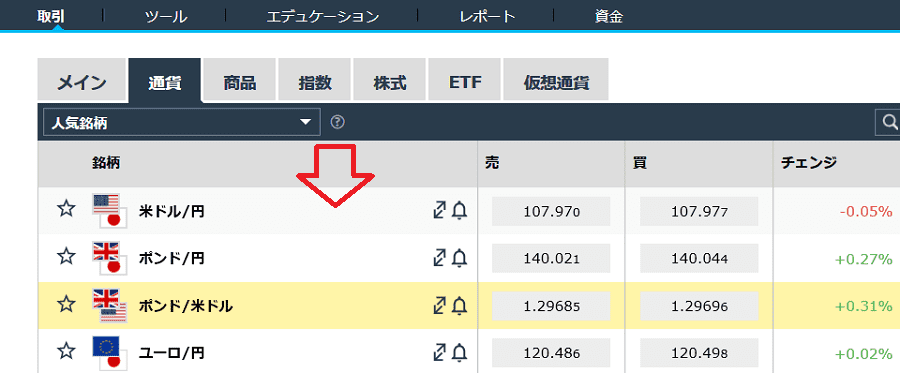
アカウントの修正や書類提出方法
メニューの使い道は上記のように、ほとんど使い道がないのですが、自分自身の情報などを確認したり、修正したい場合は下記で操作可能です。
操作方法は、ダッシュボード右の自分の名前と口座番号をクリックすると、下記アカウントなどの設定を行うことが可能です。
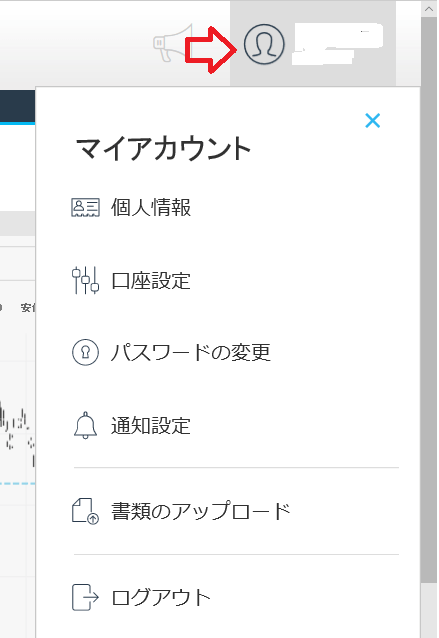
簡単に説明をしておくと
- 個人情報 自分が申し込み時に入力した、名前や住所などの修正から本人確認書類などのアップロードが可能です。
- 口座設定 取引の際に表示される通貨の種類の変更や言語の変更が可能です。
- パスワード パスワードの変更を8〜38文字で可能です。
- 通知設定 指値約定、証拠金不足アラート、カスタマーサポートなどの連絡を受け取るか受け取らないかの設定を行います。
など。iFOREXから書類提出の催促の電話があった場合は、ここから書類の提出を行いましょう。
後はiFOREXのお知らせメールがうっとおしいと感じた場合に、通知をオフにするといいと思います。
操作などで不明点がある場合
iFOREXの使い方などで分からない点がある場合、ダッシュボードにお問い合わせメニューや「よくある質問」はありません。
その場合下段の「iFOREXウェブサイト」をクリックして下段へスクロールします。
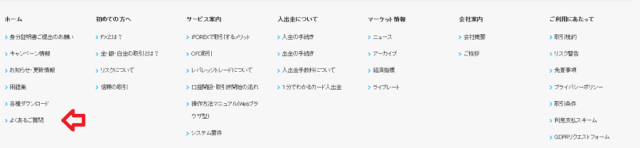
すると上記のように様々な項目が出てくるので、左にある「よくある質問」をクリックすると、問い合わせの多い内容の一覧が表示されます。
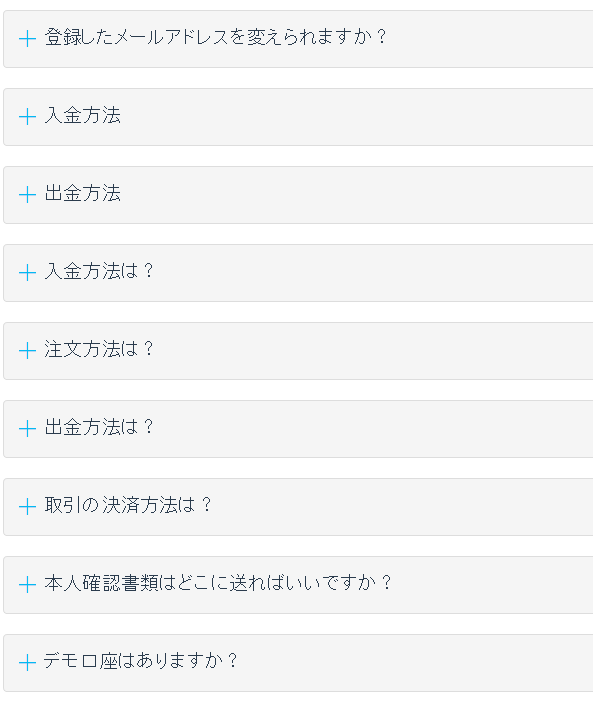
ここで分からないことを調べるのですが、それでもまだ不明な点がある場合はサポートへ連絡してみましょう。
これらのお問い合わせコーナーは探しにくいので、場所を書いておくと上記の様々な項目の上に掲載されています。

一応ライブチャット機能もあるので、至急聞いてみたい内容がある場合は、こちらのほうが回答は早いと思います。
利益を出金する
利益の出金にはオンラインウォレットの口座開設が必要となります。またクレジットカード以外の入金にも下記bitwalletは利用可能です。
海外銀行送金では手数料が高いので、ここで手数料の無駄を省きましょう。
下記記事の手順で、時間があるときに口座を開設しておきましょう。
まとめ
以上がiFOREXの始め方&口座開設方法からFX取引までの手順を解説でした。
おさらいをしておくと
- 本人確認書類や住所証明は後から請求されるので、最初に提出しておきましょう。
- 10万円まで入金ボーナスがあるので、最初は10万円の入金がおすすめです。
- メニューの項目は少なくシンプル仕様
- チャートステーションはやや見えずらい
などなど。
審査がないので取引自体はすぐ始められますが、後で結局本人確認などの提出を求められます。
なので口座開設を考えている人は、身元証明や住所証明なども準備しておきましょう。
クレジットカード入金した場合は、カード番号とCVVを消したコピーの提出も求められます。これらを慌てて用意することのないよう、あらかじめ事前準備は大切です。
後は口座入金ボーナスを利用して、資金を倍にしてからしっかりトレードを行い、ハイレバレッジ取引の醍醐味を感じていきましょう!